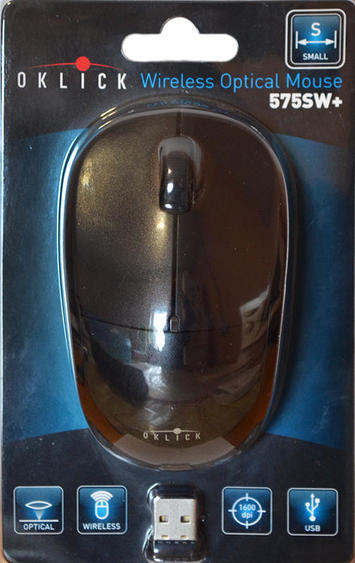Как подключить две мышки к компьютеру
 Обычно для управления компьютером используют одну мышь. Но существуют ситуации, когда необходимо дополнительное устройство. В этом случае, совсем несложно подключить вторую мышку.
Обычно для управления компьютером используют одну мышь. Но существуют ситуации, когда необходимо дополнительное устройство. В этом случае, совсем несложно подключить вторую мышку.
Содержание статьи
Можно ли подключать две мышки к компьютеру и зачем это нужно
К современным компьютерам, имеющим несколько разъёмов USB, возможно подключение двух и более мышек. Дополнительное подсоединение нужно, если:
- Одна мышь обладает высокой точностью и используется в играх, а вторая с простыми техническими характеристиками применяется для управления другими программами.
- За компьютером работают одновременно два пользователя, каждому из которых необходим отдельный курсор.
- Компьютер используется в школьной или студенческой аудитории.

ВАЖНО! Обычно при подключении нескольких мышек стрелка управления остаётся общей. Но существуют специальные программы, позволяющие установить отдельный курсор для каждого устройства.
Как подключить к ПК две мыши
Если обе мыши используются для управления общим курсором, подключение не отличается от установки одного устройства – каждая из них соединяется с компьютером через отдельный USB-порт. В большинстве случаев компьютер сам распознаёт новое устройство. Если же система «не видит» мышь, то потребуется установить соответствующий драйвер.

ВАЖНО! Некоторые старые мыши не могут работать одновременно с новыми, поэтому лучше подключать устройства, выпущенные недавно.
Без дополнительных программ задействовать сразу два курсора невозможно. При одновременном использовании двух мышек стрелка либо зависнет на месте, либо будет колебаться и перемещаться в сторону, в которую её тянут сильнее. Программы, созданные для решения этой проблемы, в основном применяются в учебных целях. Вот некоторые из них:
- Peanut Butter Pointer. Эта программа разработана для ПК, за которым работает одновременно до трёх пользователей. После установки на экране появляется дополнительный курсор, который можно перемещать независимо от первого. Но выполнять стрелками два разных клика нельзя – пока одна мышь нажата, вторая бездействует.
- Mouse Mischief. Официальное дополнение к Microsoft PowerPoint. Рассчитана на показ презентаций в аудитории до 25 человек. Каждый пользователь получает возможность пользоваться своей мышью, но переключать слайды, может только главный курсор, предназначенный для преподавателя.
- MultiMouse. Эта программа от немецких разработчиков реализует возможность удалённого управления центральным ПК для рабочих или учебных групп. На экране появляется персональный курсор с подписью. Всего может быть задействовано до 50 курсоров, но использовать их одновременно нельзя. Зато существует возможность работать сразу за несколькими клавиатурами, что удобно при совместном редактировании текстового файла.
Программ, которые позволяли бы разными мышками совершать независимые друг от друга действия, пока не разработано. Более того, все приведённые выше программы являются платными. В бесплатном доступе находится библиотека Multi-Mouse Toolki, созданная в Японии для программистов, которые хотят разрабатывать на языках С++ и С# приложения с возможностью подключения нескольких курсоров. Данная библиотека пока не переведена на английский и подходит только для пользователей, владеющих японским языком.